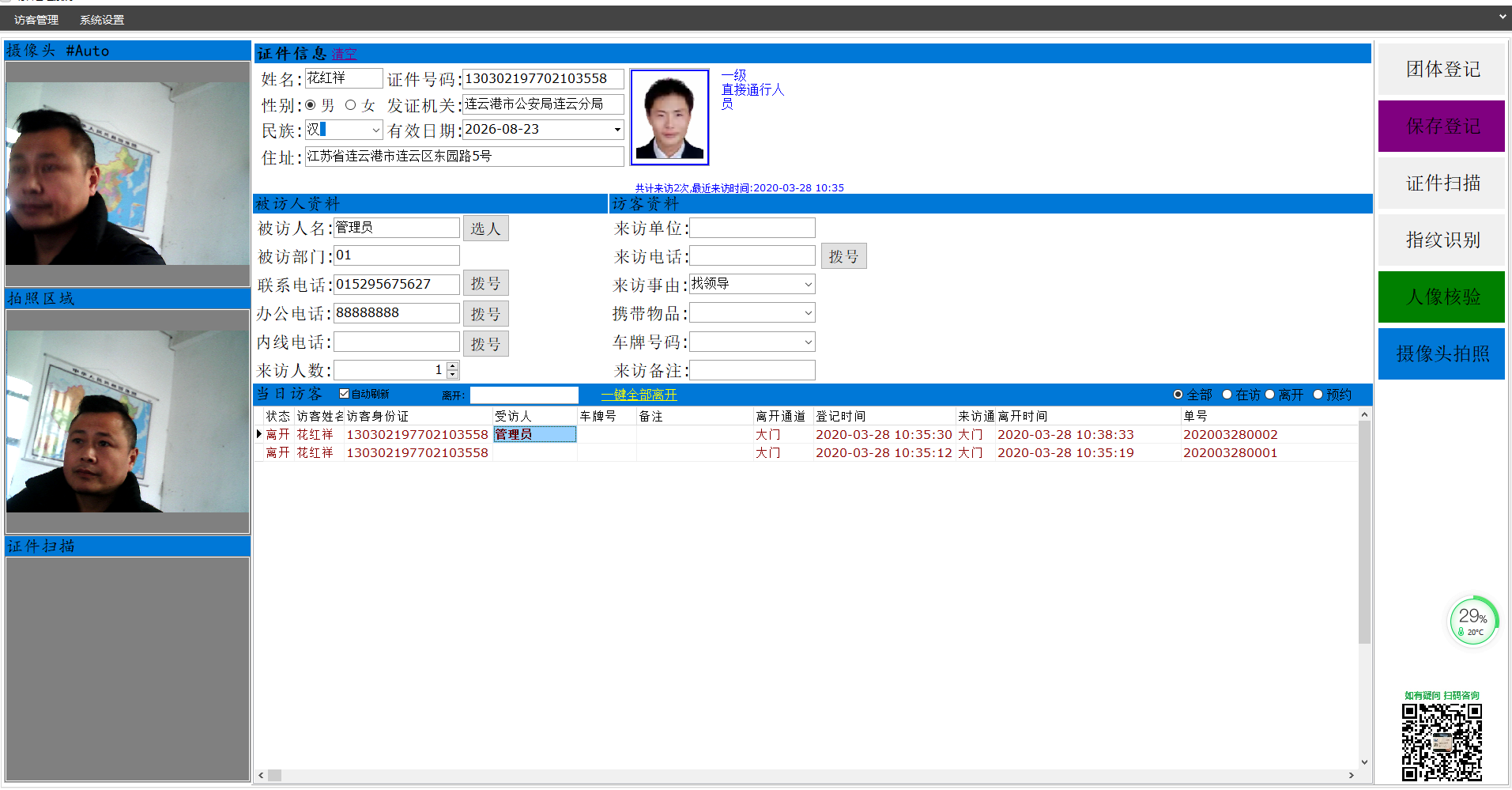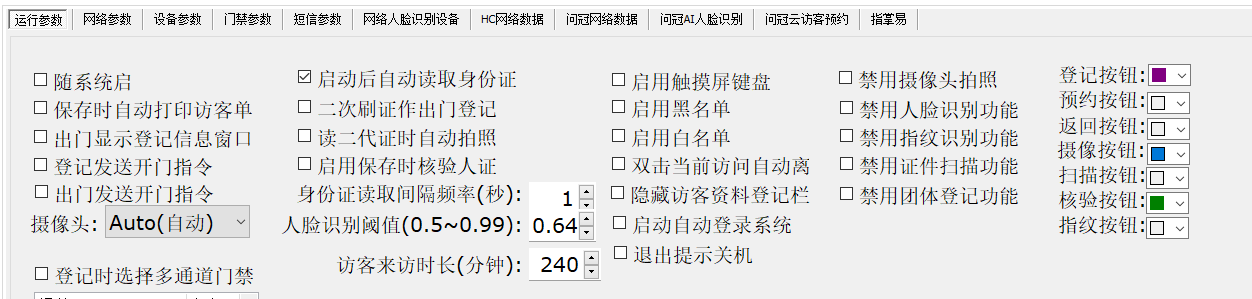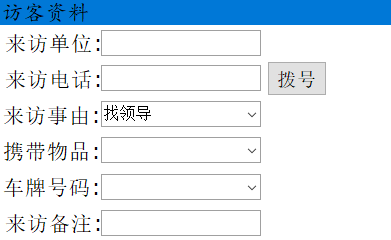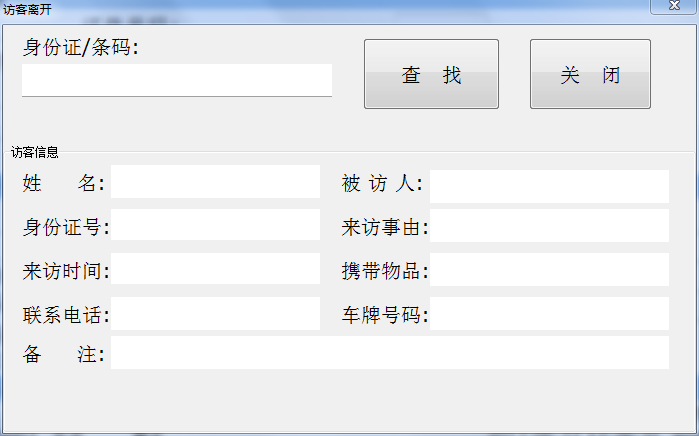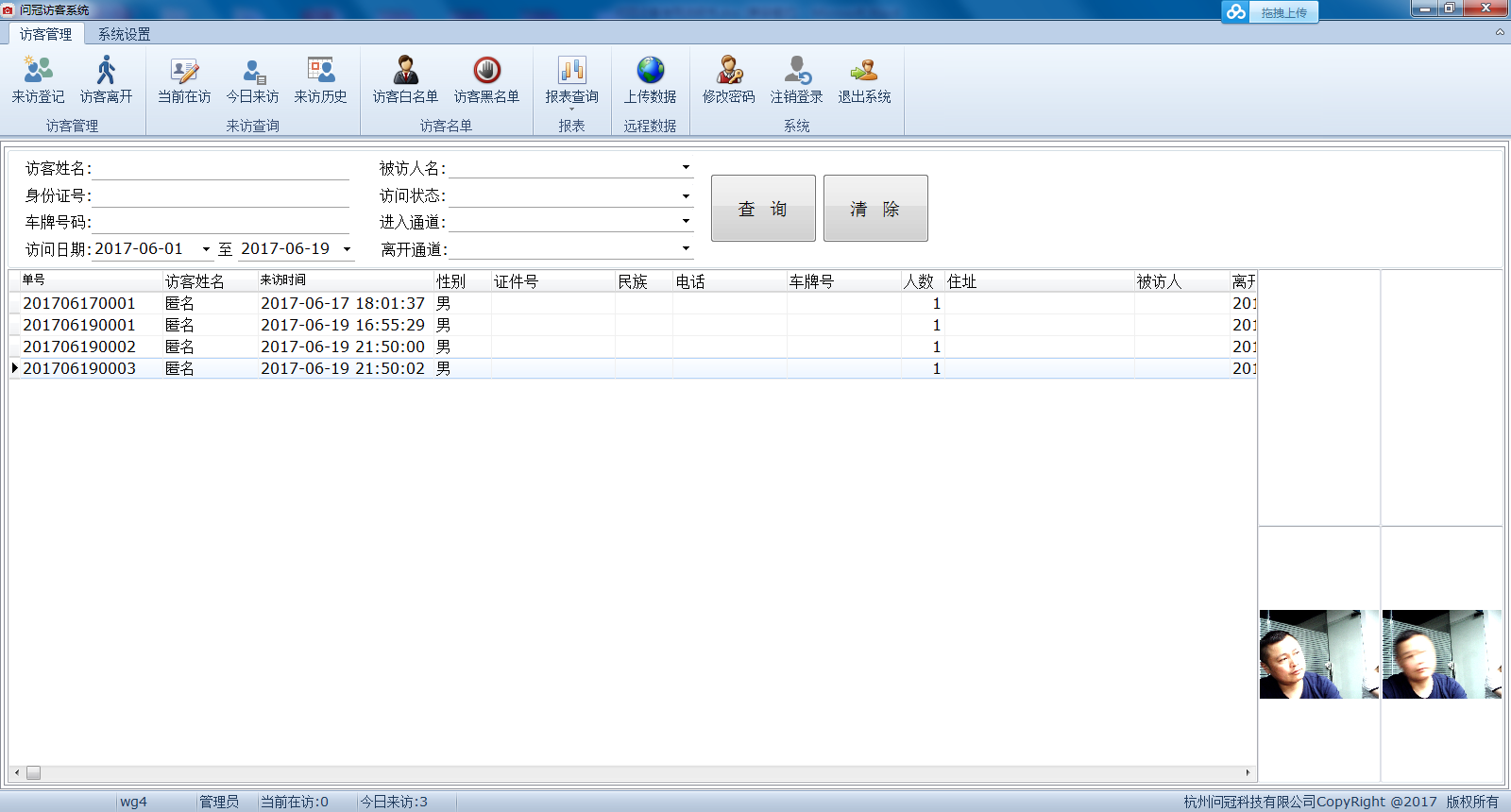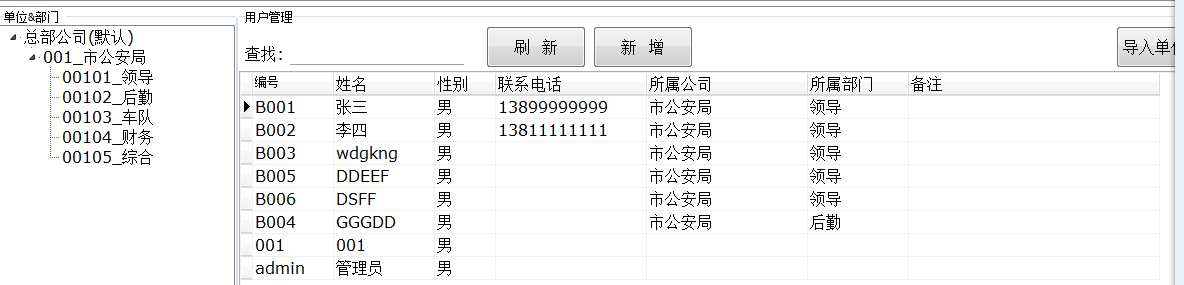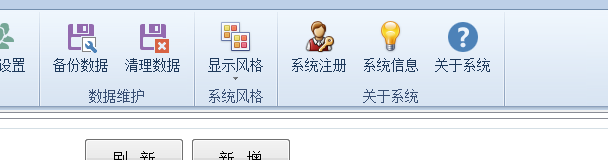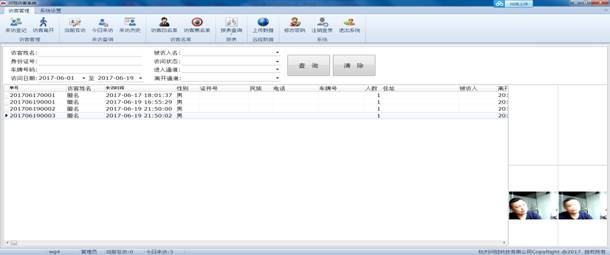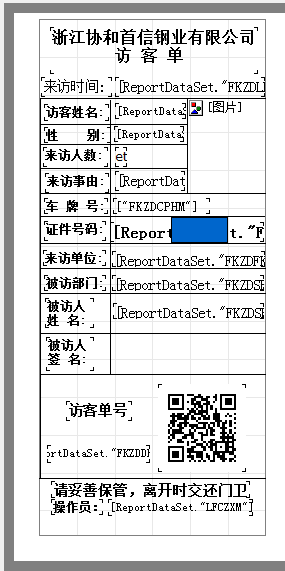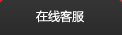1.1產品簡介
系統充分考慮到系統使用人員電腦操作水平和登記效率。以傻瓜式操作、快速登記作為開發原則,整個過程幾乎無需打字。實現“進門快速登記、二次刷證出門登記或掃訪客單上條形碼出門登記、現場拍照、人臉識別、隨身物品登記、分級管理、黑名單報警、白名單自動放行、內部人員登記、歷史記錄查詢、報表匯總、來訪預約、門禁控制、電梯控制、道閘控制、軟件撥號、數據自動上傳功能”等功能。大幅提升用戶接待工作效率、服務品質和單位形象。
2.1
系統登錄
默認用戶名:admin 密碼:空 為系統管理員賬號,登錄后,進操作員管理窗口,進行密碼修改,并添加普通操作員。選擇通道
2.2
一般登記流程
1、來客刷身份證,讀取身份證上信息;保存自動拍照;(沒磁的身份證可以證件掃描留底,同時拍照。其他證件掃描留底,拍照)
3、選擇或錄入所帶物品及其它信息;
4、選擇部門和被訪人(或在被訪人框內打入被訪人拼音首字母)。
5、訪客機撥打電話聯系被訪人是否接受訪問
6、保存
7、打印訪客單交給來訪人員
8、后臺設置是否自動上傳公安訪客數據系統
9、后臺設置否是自動上傳到內部信息平臺
10、結束后,被訪人在訪單上簽字,交來訪人帶回門衛外。
11、擊訪客離開,然后掃描訪單上條碼,登記出門信息。
者再刷一下身份證,或右鍵單擊[訪客離開]
2.3
運行訪問接待
功能:登記某人帶了些什么,什么時候來找誰做什么,什么時候走的。
流程:1、刷二代證(或手工登記);
2、填寫來訪人其它信息;
3、選擇被訪人;
4、[可選 拍照] ;
5、[可選 打印訪客單] ;
6、保存;
7、訪客離開:掃描訪客單上的條形碼,或在刷身份證直接離開,
適用場合:要求詳細登記來人和被訪人信息的場合。
2.4
系統選項設置
1、隨系統啟動
2、啟用后自動讀取身份證:勾選的話,只要將身份證放到閱讀器上可自動讀取
3、啟用白名單:在白名單中的人來訪,照片顯示藍框和備注信息;
4、啟用黑名單:在黑名單中的人來訪,照片顯示紅框和備注信息。
6、刷二次證出門登記:第一次刷證登記進入時間,第二次刷登記該訪客出門時間;
7、保存登記時自動打印訪客單:點保存的時候就打印。
注意:以上設置,部分功能要重新登錄才能生效。
2.5二代證信息讀取
設置中選擇“啟動后自動讀取身份證”,并閱讀器上黃燈不間斷在閃的時候,將二代證靠近讀卡區即可讀取,或單擊讀證按鈕讀取。
2.6訪客信息登記
1、選擇來人所帶物品;
2、填寫來訪事由、來訪單位、手機號、車牌號、同行人數等信息。
2.7訪客出門登記
共有三種方式登記出門:
1、設置刷二次證作出門,再次刷證;
2、掃描訪客單的二維碼
3、點擊訪客離開。
2.8現場拍照
單擊主界面上的“攝像頭拍照”按鈕,或是在系統設置中設置成刷二代證時自動拍照。
2.9 黑名單
在來訪歷史查詢中,點擊訪問人的數據,鼠標按右鍵,即可設置黑名單,前臺訪客系統再次讀取到黑名單的人員 照片一圈會有紅框。提醒接待人員注意。
2.10
常用物品
基本數據→物品管理,可以新增,刪除,修改常用物品。此處內容直接反映到主界面的物品信息中。
2.11
被訪人管理
系統設置→人員管理
被訪人,可以新增,雙擊修改,批量導入被訪人員。先按模板中的被訪人格式填好excel表,拼音不用填寫會自動生成。
2.12
操作員管理
以admin賬號登錄系統(普通操作員賬號進入不能設置),系統設置→操作員,可以新增,刪除,修改、批量導入操作員。平時使用人員建議都用普通操作員賬號登錄。并且設置對應的權限。


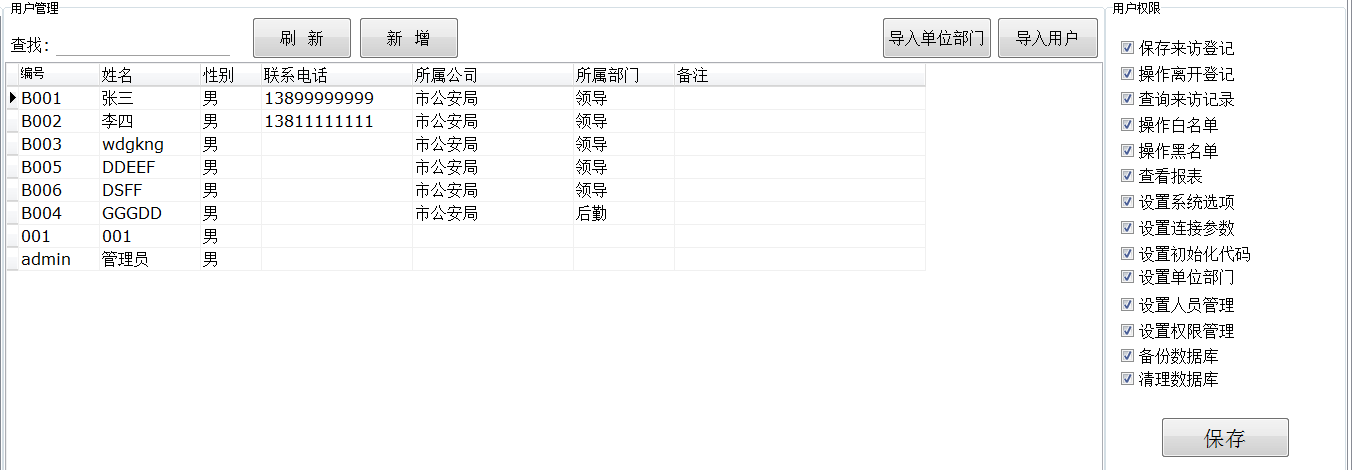
2.13 來訪事由管理
基本數據→事由,可以新增,刪除,修事由。此處內容直接反映到主界面的“來訪事由”列表。
2.14 數據庫備份
直接單擊菜單欄“數據備份”
2.15本機來訪記錄查詢
單擊“來訪歷史”按鈕 即可查詢來訪人員信息,以及當時的一些照片
2.16 訪客單設計
進系統設置—管理設置,輸入admin的密碼。
點擊“自定義”,進入訪客單設計界面
2.17來訪各類報表查詢打印

在查詢窗口中,單擊“打印”按鈕
三、常見問題及故障排除
3.1 提示“設備初始化失敗”,閱讀器讀卡燈不閃。
1、可能是閱讀器驅動沒有正確安裝。
2、可能是二代證閱讀器連接線沒接好。
3、閱讀器接口文件丟失(sdtape.dll和unpack.dll)
3.2 數據庫連接失敗
1、SQL SERVER沒有正常運行;
2、檢查數據庫服務器地址是否正確;
3、檢查數據庫文件是否正確;
4、檢查數據庫是否附加;
5、檢查連接密碼是否正確。
3.3 攝像頭顯示黑色或綠色
1、顯示綠色是被別的程序占用;
2、顯示一個卡通圖像是被360禁止了;
3、顯示黑色是攝像頭未接好或所接攝像頭不支持;